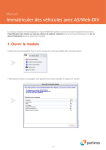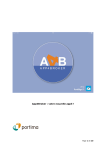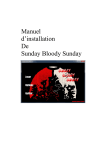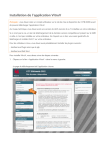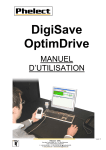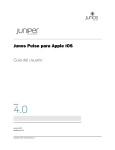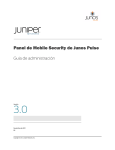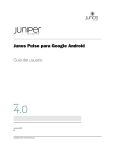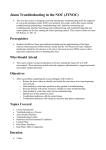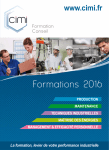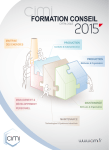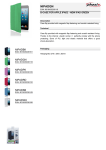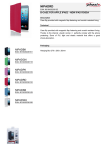Download PortiGate sur iPad - PortiLink
Transcript
PortiGate sur iPad Manuel d’installation Table des matières 1. PRÉREQUIS ................................................................................................................3 2. PORTIGATE EN 3 ÉTAPES .............................................................................................4 2.1. ETAPE 1 - TÉLÉCHARGEMENT DE JUNOS PULSE SUR L’IPAD ...............................................................4 2.2. ETAPE 3 - CONFIGURATION DE PORTIGATE ................................................................................6 2.3. ETAPE 4 - UTILISATION DE PORTIGATE.....................................................................................7 Page 2 de 8 PortiGate sur iPad 1. Prérequis iPad2 (ou version ultérieure) Connexion Internet (WIFI ou 3G) Un accès PortiGate Page 3 de 8 2. PortiGate en 3 étapes 2.1. Etape 1 - Téléchargement de Junos Pulse sur l’iPad PortiGate utilise une application sécurisée pour se connecter au réseau de Portima : ‘Junos Pulse’. Sur votre iPad, touchez l’icône ‘App store’. Dans la zone de recherche, encodez ‘junos pulse’. Quand l’application est trouvée, touchez ‘Junos Pulse ’. Vous visualisez d’abord la description de l’application. Page 4 de 8 Touchez 'Gratuit' et ensuite ‘INSTALLER L’APP’ Si nécessaire, confirmez votre mot de passe Apple. Le téléchargement de l’application est en cours. Lorsque celui-ci est terminé, touchez ‘Ouvrir’. Page 5 de 8 Acceptez le contrat de licence. Touchez ensuite ‘Activer’. 2.2. Etape 3 - Configuration de PortiGate Touchez : ‘Connecter’. Page 6 de 8 Configurez la connexion comme ci-dessous en utilisant votre utilisateur PortiGate pour le nom d’utilisateur et touchez ensuite ‘Enregistrer’. 2.3. Acceptez l’avertissement de sécurité concernant le certificat. Etape 4 - Utilisation de PortiGate Introduisez votre "password" PortiGate et touchez ‘Login’. Page 7 de 8 Vous êtes maintenant connecté au réseau sécurisé de Portima. Vous pouvez revenir à l’écran d’accueil et lancer vos autres applications Portima. Remarque : Après la configuration, vous pourrez démarrer la connexion sécurisée au réseau de Portima en utilisant l’icône Junos Pulse et en touchant ensuite ‘Connecter’. *** Page 8 de 8